XE 공식 자료실

- 제작자
- 푸른커튼2
- 등록일
- 2011-04-14
- 다운로드 수
- 2,054
- 링크1
- music24.kr
제로보드XE 를 위한 플래시 아날로그시계 위젯입니다.
옛날에 올렸던 자료인데 제로보드XE가 개편되면서 없어져 않보이길래 다시 올립니다.
현재 최신버전인 XpressEngine Core 1.4.5.2에서도 잘 작동되는 것 확인했습니다.
- 라이선스
- GPL v2
- 설치경로
- ./widgets/music24_kr_clock
- 최초 등록일
- 2011-04-14
- 전체 다운로드
- 2,054
쉬운설치로 바로 체험할 수 있습니다
상세 설명
초보분들을 위해서 이 위젯 사용법을 설명해보겠습니다..
아래의 설명에 사용된 사진들은 잘 보이지 않으면 클릭하면 크게 볼 수 있습니다
1.먼저 첨부파일을 받아서 압축푸시고 ,제로보드XE가 설치된 폴더의 widgets 폴더 내에
(http://홈페이지 도메인/xe/widgets/music24_kr_clock/) 업로드 합니다.
2. 제로보드XE 관리자 모드로 로그인 하시고 좌측메뉴중에 "사이트설정"--> "위젯" 을 눌러 위젯 관리창으로 갑니다
3. 위 1번에서 제대로 설치를 하셧다면 아래 그림과 같이 위젯 관리창에 "아날로그 플래시 시계"라는 항목과 그에 따른 설명이 보입니다

(사진을 클릭하면 크게 볼 수 있습니다)
4. 이제 시계위젯 사용을 위해서 코드를 생성해보겠습니다.
관리자 메뉴의 좌측메뉴에 "사이트 설정--> "레이아웃"을 누릅니다
4-1.나타나는 레이아웃 목록에서 원하는 레이아웃을 골라 레이아웃 설정버튼을 누릅니다.
5.레이아웃 편집을 누릅니다.
6.레이아웃 편집 창에서 "아날로그 플래시 시계"버튼을 누릅니다.
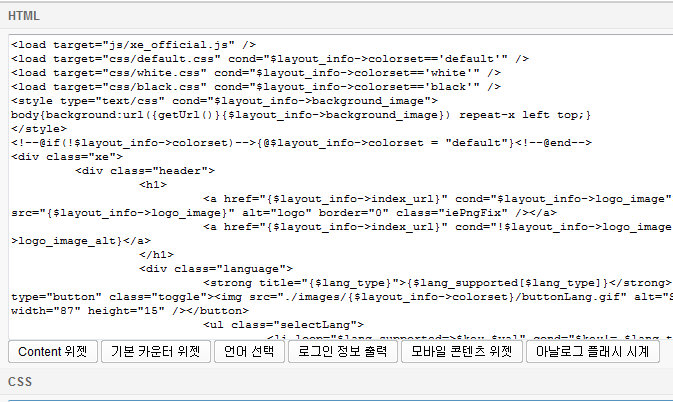
(사진을 클릭하면 크게 볼 수 있습니다)
7. 코드생성창에서 원하는 스킨을 풀다운메뉴에서 선택해 고르시고
가로길이와 세로길이를 170 정도로 적절하게 넣으시고
코드생성 버튼을 눌러 코드를 생성합니다.
.
플래시 시계스킨은 아날로그 10개, 디지탈 5개,BGM 한개 중에서 선택하실 수 있습니다.
(사진을 클릭하면 크게 볼 수 있습니다)
8. 위에서 생성한 코드를 레이아웃 관리창 메인하단의 코드편집창에 넣어야 하는데..
넣을 곳의 위치를 잘 찾아서 넣어야 합니다. 키보드로 ctrl키와 F 키를 동시에 눌러서 검색창을
띄우고 {$content} 이라는 글자를 찾아서 위에서 생성한 코드를 넣을 위치를 대충 파악합니다
조심해서 아래와 같이 조금 전에 생성한 그 코드를 정확한 위치에 붙여넣습니다. 아래는 예제
---------------------------------------------------------------------------
</li>
</ul>
<img class="zbxe_widget_output" widget="music24_kr_clock" skin="analog6" clock_width="170" clock_height="170" />
<img class="zbxe_widget_output" widget="music24_kr_clock" skin="analog2" clock_width="170" clock_height="170" />
<img class="zbxe_widget_output" widget="music24_kr_clock" skin="analog3" clock_width="170" clock_height="170" />
<img class="zbxe_widget_output" widget="music24_kr_clock" skin="analog5" cl7ck_width="170" clock_height="170" />
</div>
<div class="content xe_content">
{$content}
-----------------------------------------------------------------------
(사진을 클릭하면 크게 볼 수 있습니다)
아래 그림은 시계를 4개 붙여넣은 예제입니다..
(사진을 클릭하면 크게 볼 수 있습니다)
(사진을 클릭하면 크게 볼 수 있습니다)
9. 코드를 붙여 넣었으면 저장버튼을 누릅니다..
그러면 아래그림과 같이 제로보드 페이지 좌측메뉴에 아날로그 시계가 생겨난 것을 볼 수 있습니다
10. 수고하셨습니다. 짝짝짝.. ^^*
시계들 번호에 따른 모양보기는 http://music24.kr/xe/hompy_accessory/765 입니다
적용된 모습보기는-> http://bgm.music24.kr/xe/
첨부파일: music24_kr_clock.zip
아래 시계를 클릭해보시면 음악도 나옵니다.

